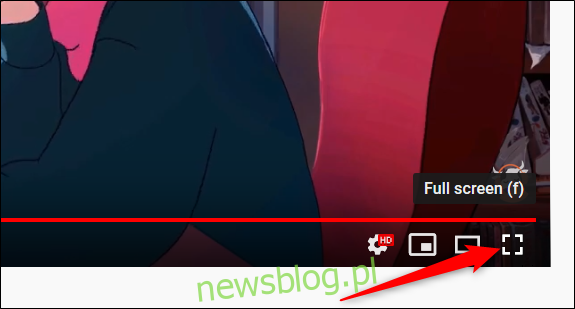Za każdym razem, gdy odtwarzasz wideo na pełnym ekranie w przeglądarce Firefox, na kilka sekund pojawia się komunikat ostrzegawczy, a następnie zsuwa się z ekranu. Chociaż jego głównym celem jest bezpieczeństwo, możesz chcieć wyłączyć wyskakujące okienko, jeśli uznasz to za irytujące.
Co to jest ostrzeżenie dotyczące pełnego ekranu i dlaczego jest ważne?
Wszystkie nowoczesne przeglądarki używają rozszerzenia Pełnoekranowy interfejs API do prezentowania żądanych treści – takich jak filmy, zdjęcia i gry online – na całym ekranie, bez innych elementów interfejsu użytkownika. Gdy jest włączona, na górze strony pojawia się na chwilę mały komunikat ostrzegawczy, informujący, że został uruchomiony. To ta sama funkcja, gdy oglądasz wideo YouTube w trybie pełnoekranowym.
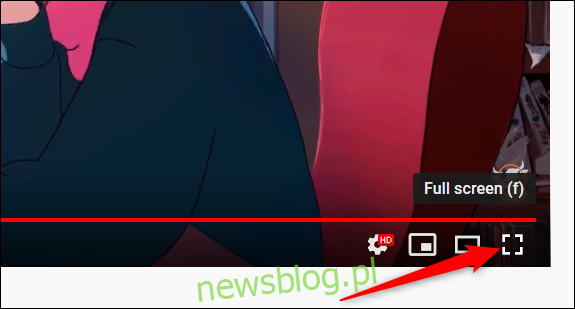
Chociaż czasami może to być denerwujące – i zanim przejdziesz dalej i całkowicie wyłączysz wiadomość – ważne jest, aby przejrzeć jej cel i sposób, w jaki pomaga zapobiegać atakom phishingowym.
Jedynym rzeczywistym ograniczeniem dla programistów korzystających z API jest to, że aby uruchomić tryb pełnoekranowy, użytkownik musi zainicjować go za pomocą kliknięcia lub naciśnięcia klawisza (skrót klawiaturowy). Przyczyną tego stanu jest zapobieganie automatycznemu ładowaniu oszukańczych witryn na pełny ekran podczas odwiedzania witryny przez szkicowe witryny.
Niestety ta funkcja jest podatna na bardzo pomysłowy atak phishingowy. Atakujący mogą wykorzystać API, aby pokazać fałszywą wersję strony internetowej w trybie pełnoekranowym, która wygląda zaskakująco podobnie do prawdziwej transakcji. Wystarczy kliknąć legalnie wyglądający link, a API załaduje tryb pełnoekranowy z czymś, co wygląda jak działająca przeglądarka internetowa.
W takim przypadku, gdy fałszywa witryna przechodzi do trybu pełnoekranowego, przeglądarka wyświetla komunikat ostrzegawczy informujący o jej uruchomieniu. Jeśli przegapisz ostrzeżenie, możesz pomyśleć, że to legalna witryna.
Jeśli chcesz dowiedzieć się więcej o tym, w jaki sposób można wykorzystać pełnoekranowy interfejs API HTML5 w atakach phishingowych, Feross, programista, który jako pierwszy to odkrył, omawia bardzo szczegółowe informacje – i ma nawet działający przykład fałszywej witryny Bank of America – na ich stronie internetowej.
Więc teraz, kiedy już to wszystko usunęliśmy, jeśli nadal chcesz wyłączyć ostrzeżenie – lub po prostu skrócić czas potrzebny do zniknięcia – kontynuujmy.
Jak wyłączyć komunikat ostrzegawczy na pełnym ekranie
Aby przejść dalej i wyłączyć komunikat ostrzegawczy na pełnym ekranie, musimy uzyskać dostęp do strony Preferencje zaawansowane, która jest podobna do włączania flag w Chrome.
Ostrzeżenie: Firefox przechowuje wszystkie ustawienia na tej stronie, więc musisz być ostrożny podczas majstrowania tutaj. Zmiana tych ustawień może zaszkodzić stabilności i bezpieczeństwu przeglądarki. Powinieneś kontynuować tylko wtedy, gdy jesteś pewny siebie i pewny tego, co robisz.
Wpisz about: config w pasku adresu, a następnie naciśnij klawisz Enter. Strona ładuje się z ostrzeżeniem o wpływie zmiany tych preferencji i wpływie, jaki może to mieć na przeglądarkę Firefox. Kliknij przycisk „Zaakceptuj ryzyko i kontynuuj”.
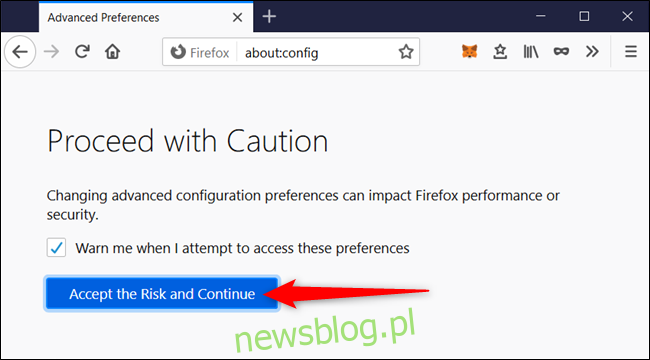
Na pasku wyszukiwania wpisz full-screen-api.warning.timeout w pasku wyszukiwania i kliknij ikonę ołówka obok wyniku, aby zmienić wartość preferencji.
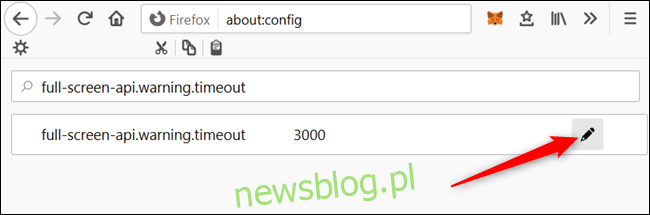
Podana liczba to czas w milisekundach, po upływie którego ostrzeżenie zacznie znikać. Pamiętaj, że wszystko poniżej 500 pojawia się ledwo po zainicjowaniu pełnego ekranu. Ze względów bezpieczeństwa, jeśli chcesz widzieć ostrzeżenie podczas przechodzenia do trybu pełnoekranowego, powinieneś ustawić coś około 500 milisekund. W przeciwnym razie wprowadź 0. Po zakończeniu kliknij znacznik wyboru.
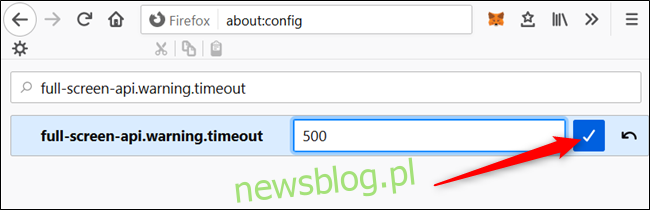
Po zmianie wartości w ustawieniu nie musisz ponownie uruchamiać przeglądarki Firefox. Następnym razem, gdy klikniesz wideo w trybie pełnoekranowym, zostanie użyty nowy limit czasu.
Aby powrócić do domyślnego limitu czasu, wróć do strony „Preferencje zaawansowane” i kliknij strzałkę resetowania po prawej stronie ustawienia pełnoekranowego api.warning.timeout.
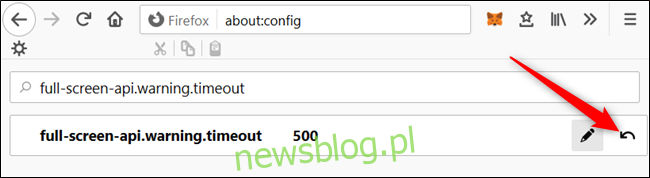
Jak wspomniano wcześniej, całkowite wyłączenie komunikatu ostrzegawczego wiąże się z zagrożeniami dla bezpieczeństwa, ponieważ niektóre znane próby wyłudzenia informacji mogą polować na tę lukę. Chociaż to zagrożenie nadal istnieje, prawdopodobnie rozsądnie jest zachować opóźnienie limitu czasu, które powiadamia Cię, gdy cokolwiek uruchomi tryb pełnoekranowy w przeglądarce.